麥克風在 Google Meet 中無法使用?嘗試這些常見的修復

發現解決 Google Meet 麥克風問題的有效方法,包括音頻設置、驅動程序更新等技巧。
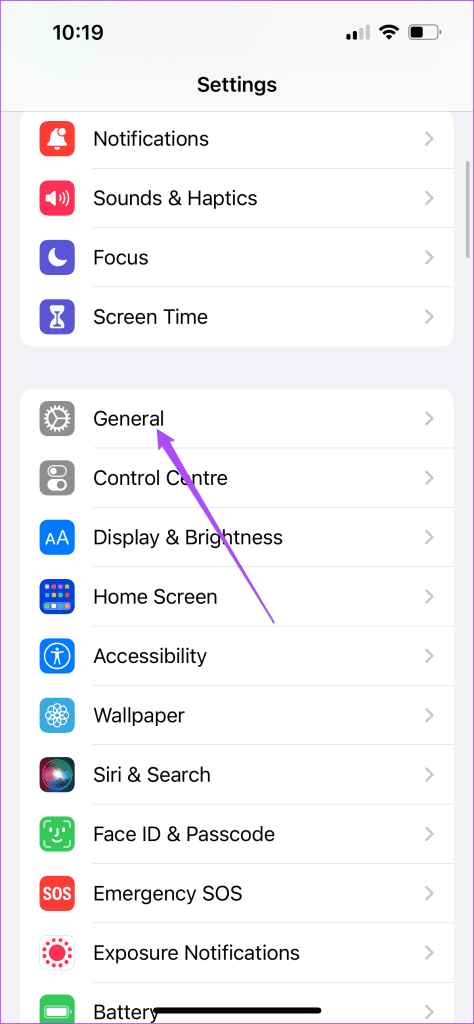
iPhone 上的連續性相機功能可讓用戶在 Apple TV 上進行 FaceTime 通話或進行 Zoom 通話。儘管僅限於 Apple TV 4K 型號,但我們預計該功能將在未來幾代 Apple TV 中推出。

但目前,一些用戶指出該功能已經變得挑剔,並且無法在他們的 Apple TV 型號上正常運作。如果您也遇到這種情況,這裡有一些解決方案可以解決連續性相機在 Apple TV 上無法運作的問題。
Apple 在 iOS 16 發佈時引入了該功能。以下是檢查是否相同的方法。
第 1 步:打開 iPhone 上的「設定」應用程序,然後點擊「常規」。
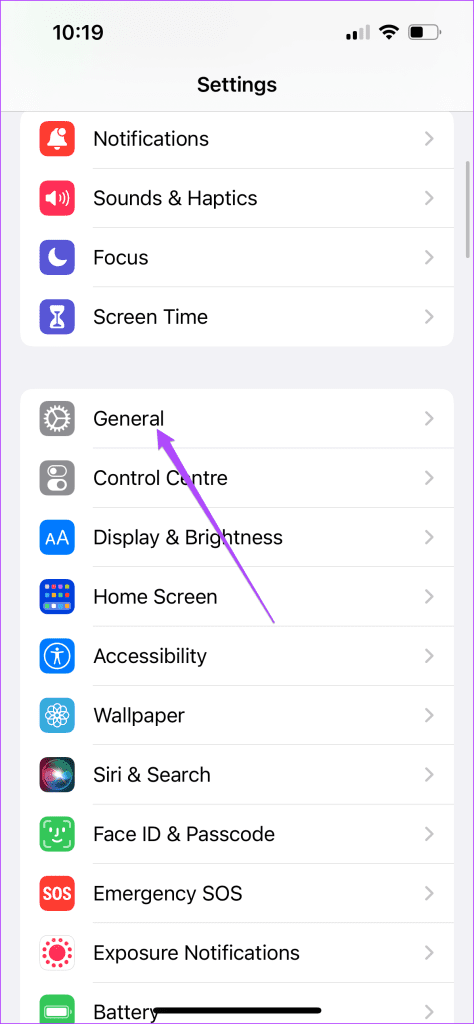
步驟 2:選擇 AirPlay 和 Handoff。然後,啟用連續性相機選項。
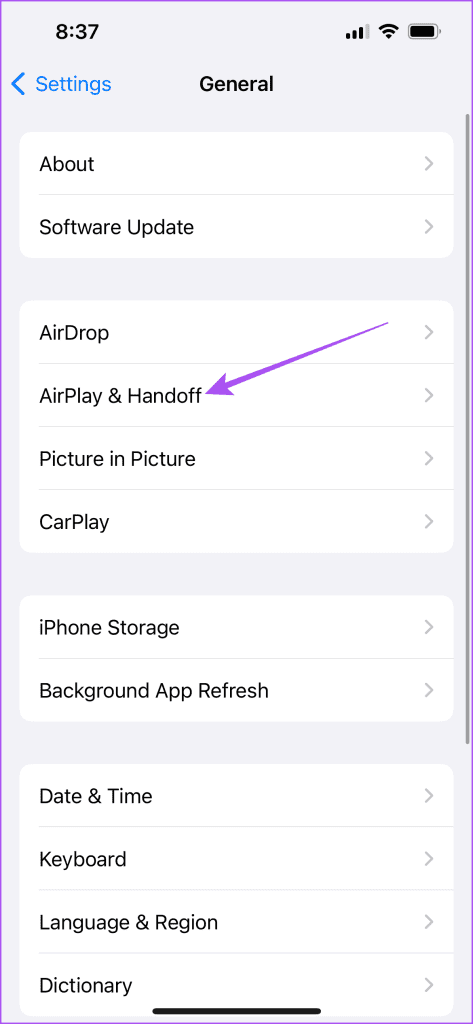
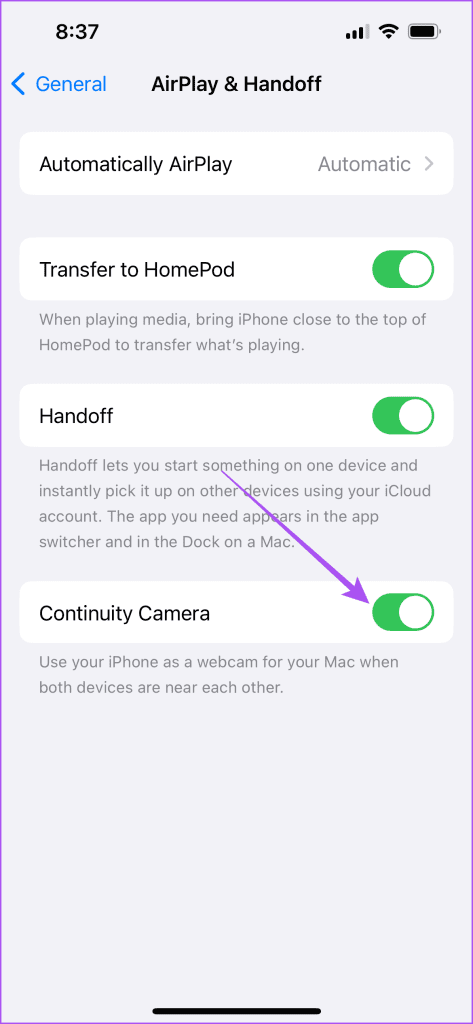
步驟 3:關閉「設定」並檢查問題是否仍然存在。
使用相同 Apple ID 並與 iCloud 同步的裝置可以使用連續性相機功能。啟用功能後,我們建議的下一個解決方案是檢查 iCloud ID 並啟用 iCloud 同步。如果您在使用相同的 iCloud 帳戶後仍然遇到問題,可以按照此操作。
若要檢查 iPhone 上的 iCloud ID,請開啟「設定」應用程式並點擊您的個人資料名稱。您將看到名稱下方顯示 iCloud 帳戶位址。
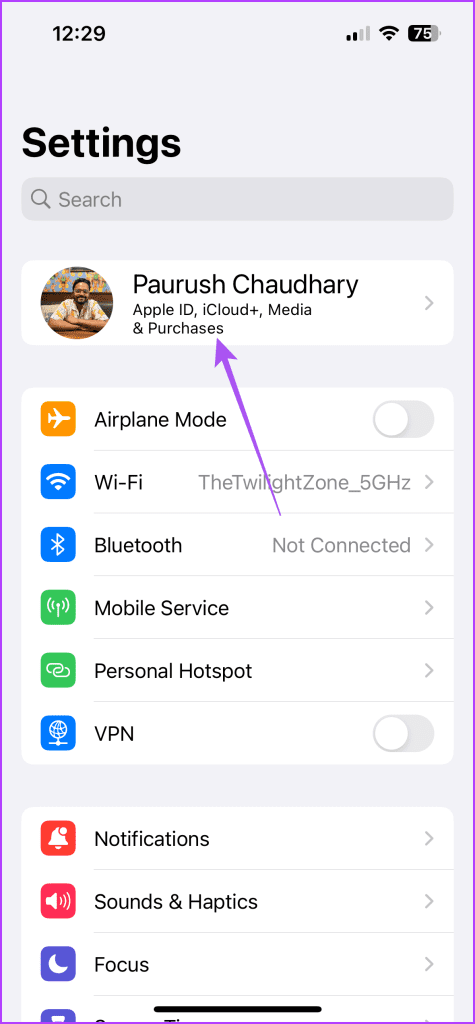
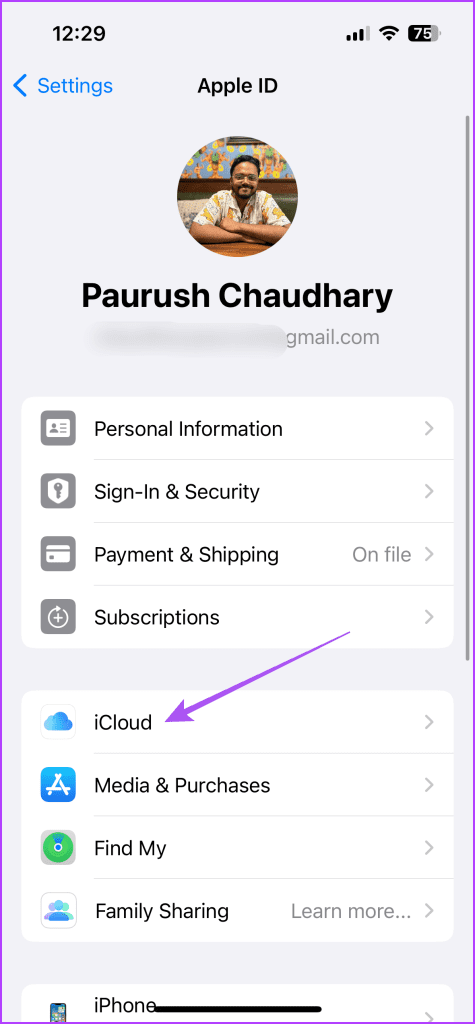
您也可以點擊「設定」選單中的 iCloud 進行檢查。
第 1 步:在 Apple TV 主畫面上開啟「設定」。
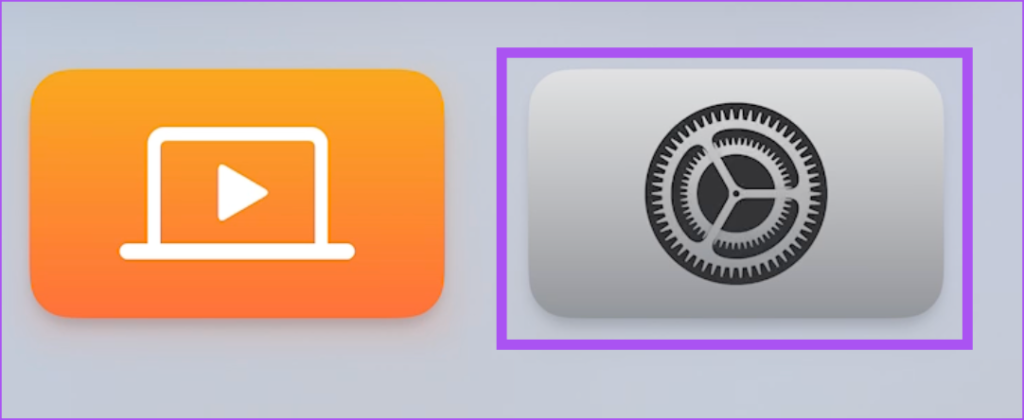
步驟 2:選擇使用者和帳戶。
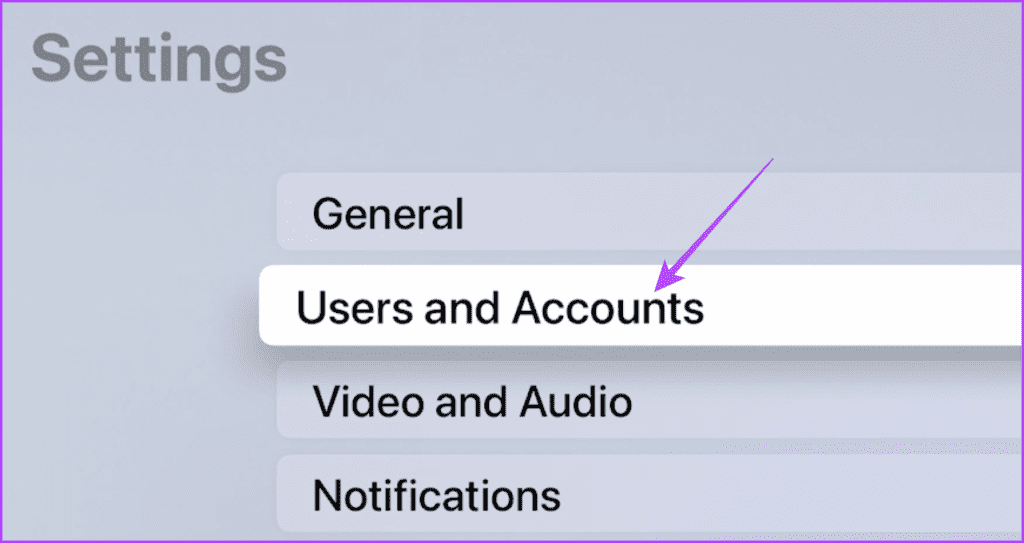
步驟 3:選擇設定檔名稱並檢查 iCloud ID。
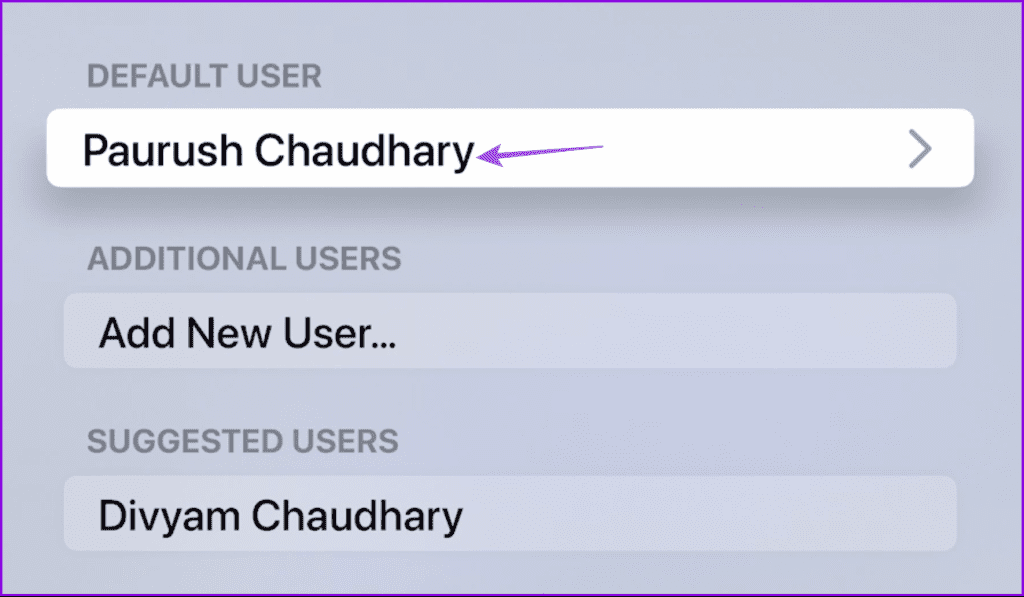
如果與 iPhone 不同,請登出並登入相同帳戶。
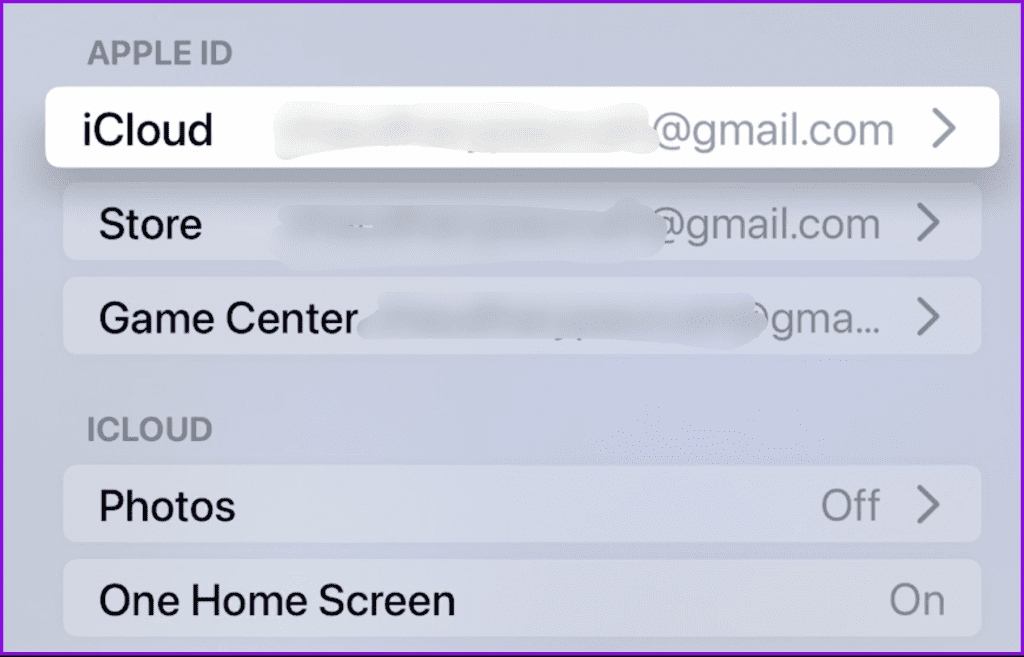
步驟 4:檢查完後,返回檢查是否看到「某些 iCloud 資料未同步」通知。
如果是,請選擇它並按照螢幕上的指示更新 Apple ID 以使用該功能。
與 AirDrop 一樣,只有連接到相同 Wi-Fi 網路的 Apple 裝置才能使用連續性功能。因此,請確保將裝置連接到相同 Wi-Fi 網絡,以便透過 Apple TV 接聽電話。
如果您使用 Apple HomePod 作為 Apple TV 的外部揚聲器,它可能已設定為預設音訊輸出。根據報道,蘋果官方社群論壇上的一些用戶發現將音訊輸出從 HomePod 切換到電視揚聲器是一個可行的解決方案。如果連續性相機在您的 Apple TV 型號上仍然無法運作,您可以嘗試以下方法。
步驟 1:開啟 Apple TV 上的“設定”,然後前往“視訊和音訊”。
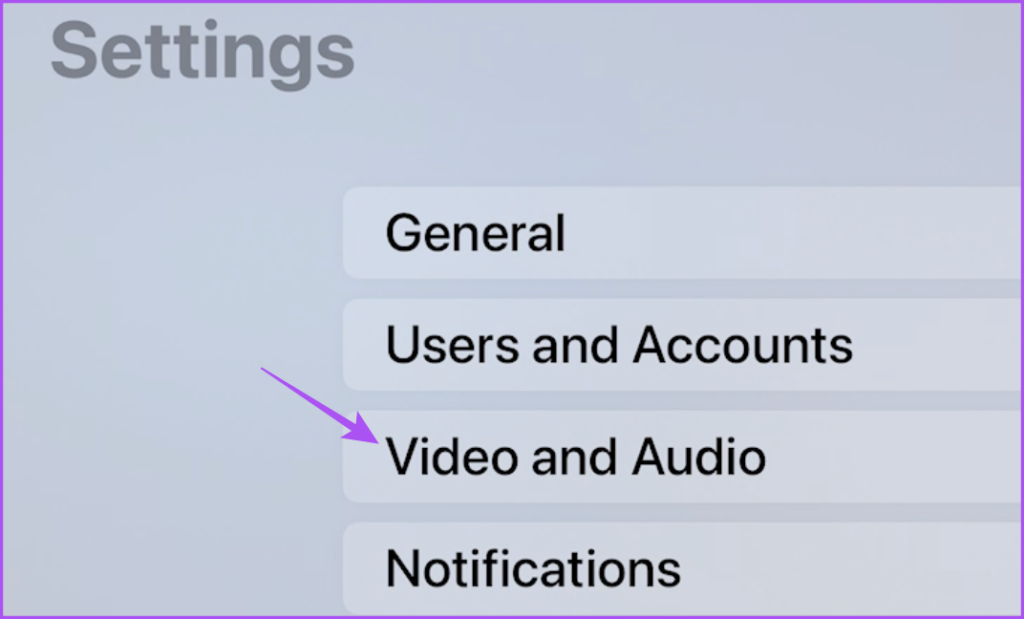
步驟 2:向下捲動並選擇音訊輸出。
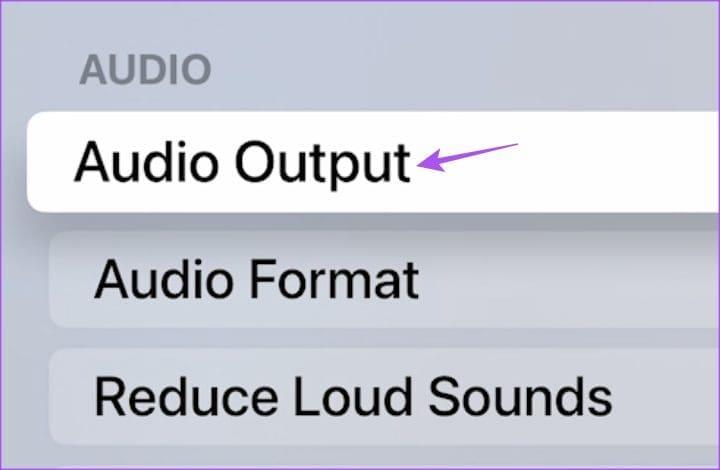
步驟 3:確保選擇電視揚聲器作為預設音訊輸出。
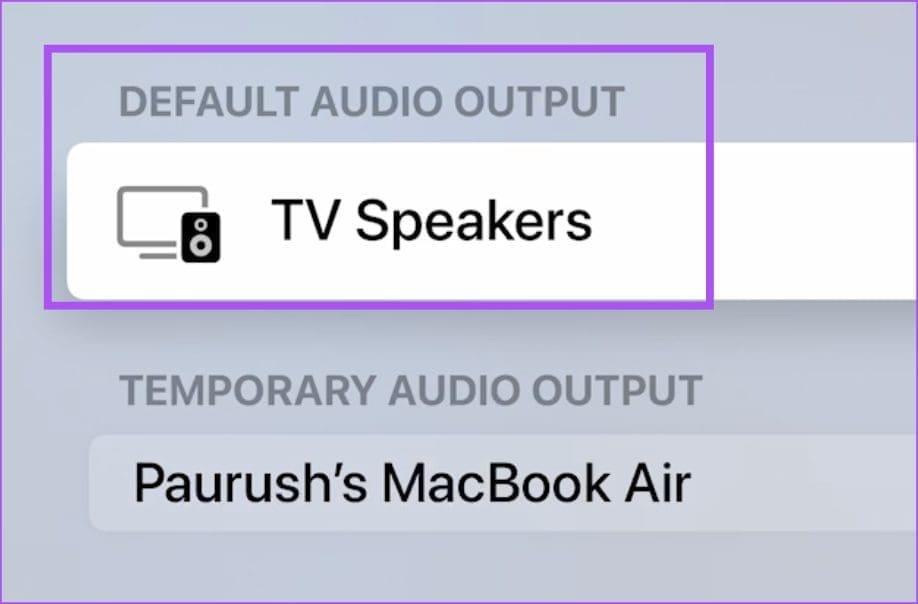
步驟4:關閉“設定”並檢查問題是否解決。
一旦所有無線通訊正常,您可以嘗試強制退出並重新啟動應用程式。這將使不與連續性相機配合使用的應用程式在您的 Apple TV 上重新開始。我們建議使用 Apple TV 遙控器上的滑動和點擊功能。
步驟 1:在 Apple TV 遙控器上,雙擊電視按鈕以顯示後台應用程式視窗。

第 2 步:使用遙控器上的左側導覽按鈕尋找應用程式。
步驟3:向上滑動應用程式視窗強制退出。
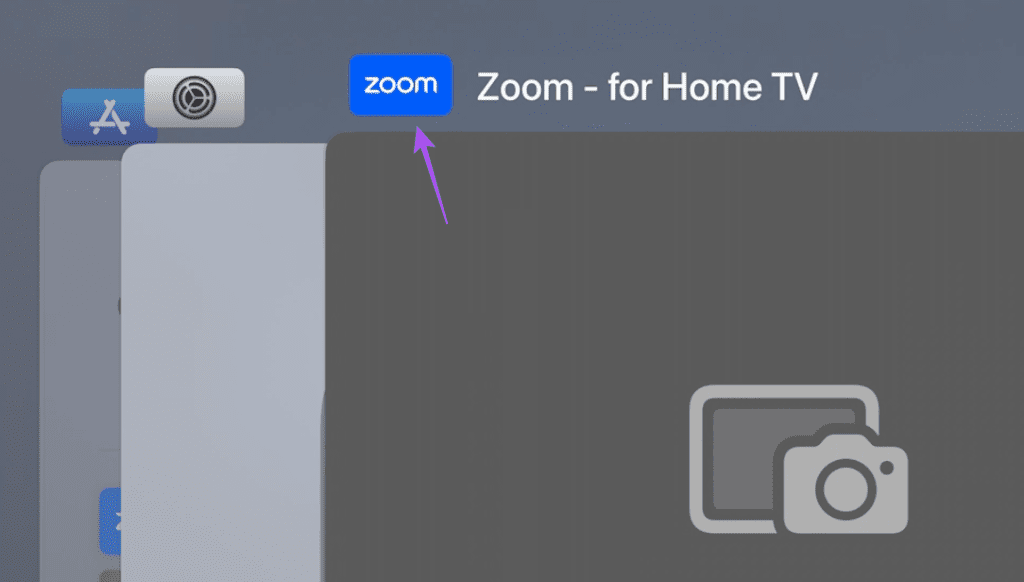
步驟 4:重新啟動應用程式並再次嘗試使用連續性相機。
如果您無法啟動相機來使用該功能,您可以嘗試將 iPhone 與 Apple TV 重新配對。這類似於從 iPhone 上移除藍牙裝置並重新連接的方式。
步驟 1:開啟 Apple TV 上的“設定”,然後選擇“遙控器”和“裝置”。
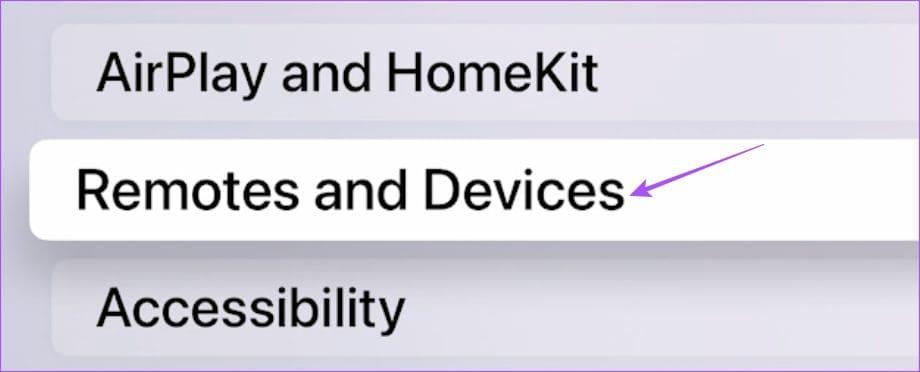
步驟 2:從裝置清單中選擇您的 iPhone 名稱。
步驟 3:按一下「忘記此裝置」。
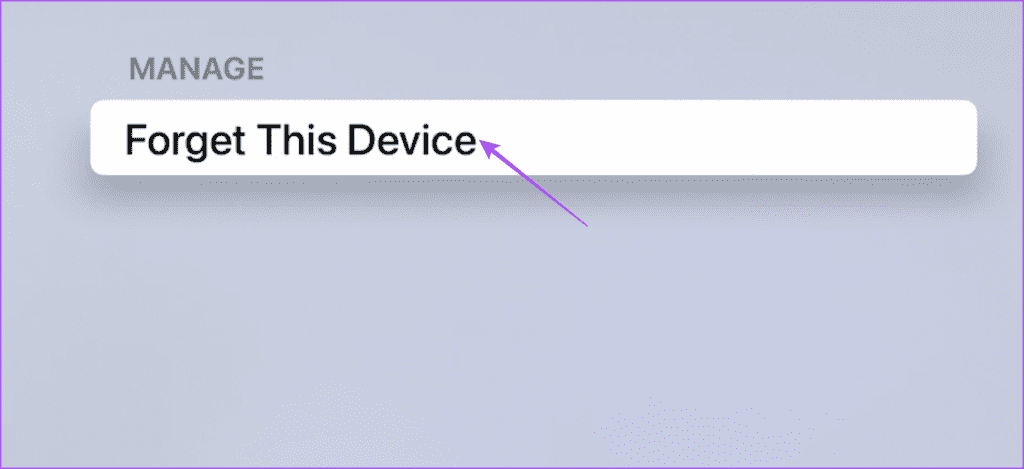
步驟 4:選擇刪除進行確認。
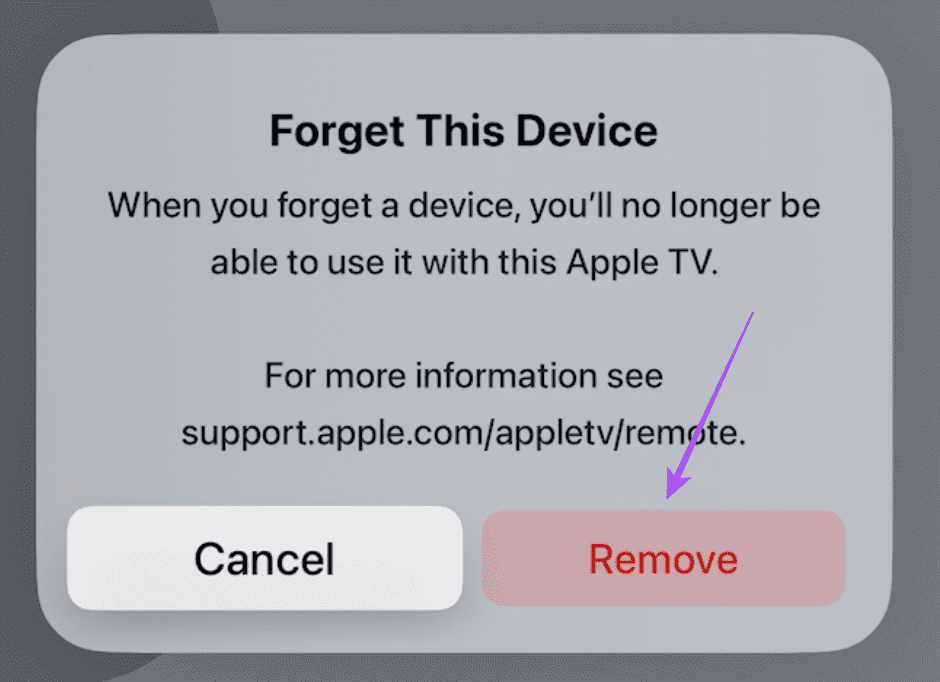
第 5 步:不要回到 Apple TV 螢幕上的上一個選單。解鎖您的 iPhone 並等待,直到您看到與 Apple TV 配對的彈出視窗。
步驟 6:按照螢幕上的指示添加密碼以再次連接您的 iPhone。
如果您仍然遇到問題,請嘗試分別安裝最新版本的 iOS 和 tvOS。目前的軟體版本可能已發布錯誤修復程式來消除此問題。許多新功能(例如連續性相機)仍在開發中,其功能會隨著定期軟體更新而改進。
第 1 步:開啟「設定」應用程序,然後點擊「常規」。
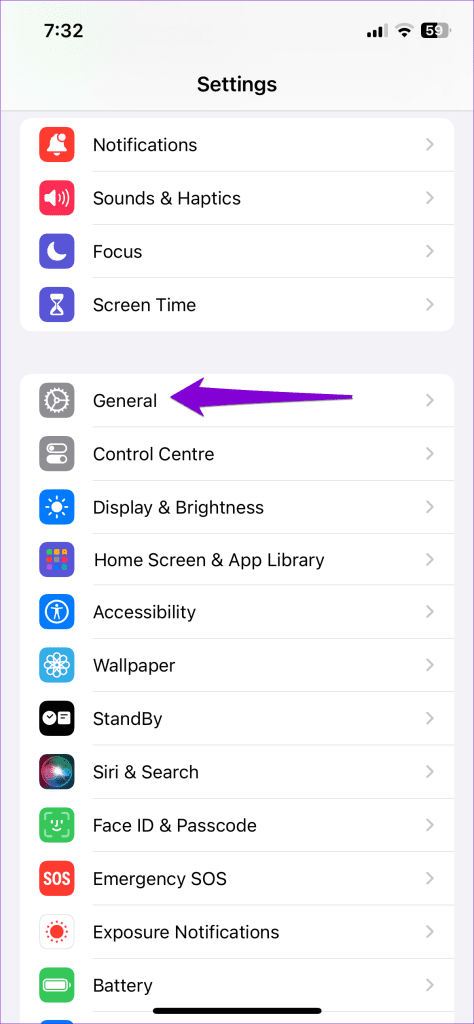
步驟 2:點擊「軟體更新」並安裝它(如果有)。
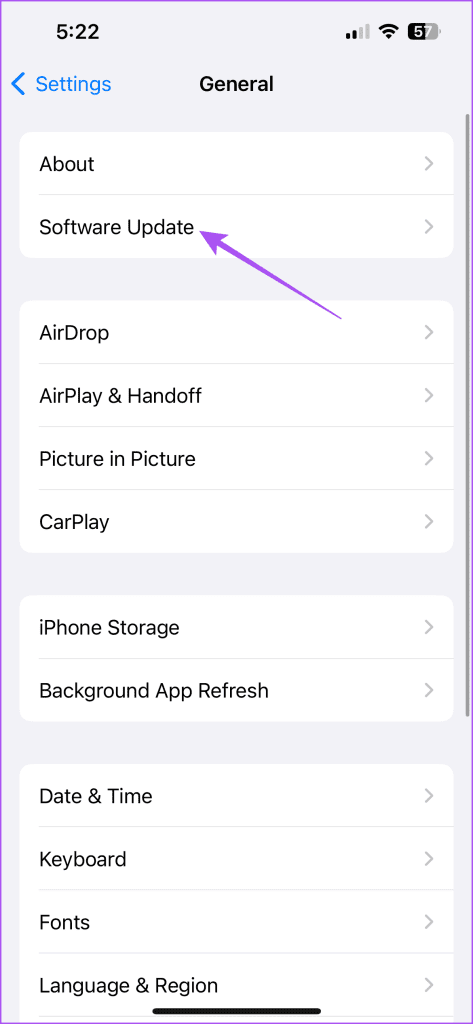
步驟1:開啟“設定”並進入“系統”。
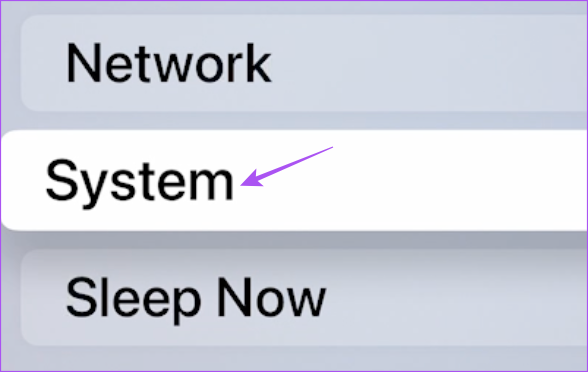
步驟 2:選擇軟體更新。然後,安裝更新(如果有)。
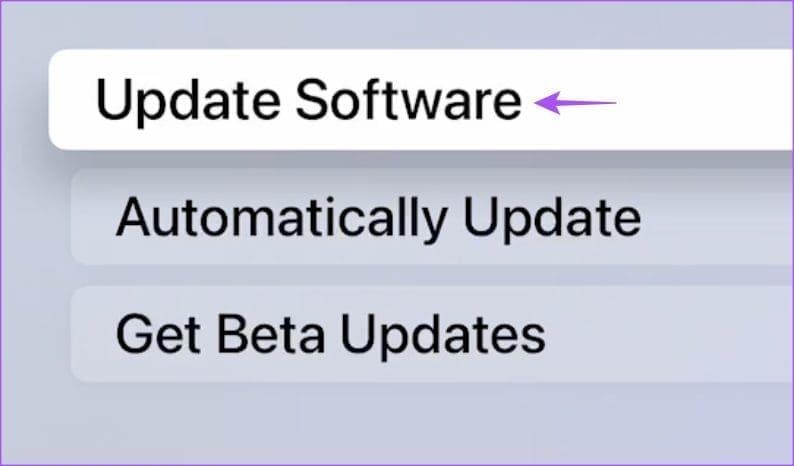
如果這些解決方案都不適合您,我們最後的建議是重置您的 Apple TV 型號。請注意,這將刪除您的所有應用程式和首選項。這就是為什麼只有在前面的解決方案不起作用的情況下才應該遵循此解決方案。您可以參考我們的貼文來了解如何重置您的 Apple TV 型號。這些步驟適用於在 tvOS 17 上運行的所有 Apple TV 型號。
每當您遇到 Apple TV 連續性相機無法運作的問題時,您可以隨時參考這些解決方案。當您的孩子需要透過 Zoom 參加線上課程或會議時,您也可以使用此功能。不過,我們也建議您在 Apple TV 上啟用家長監護功能。這將限制他們的訪問並防止任何不當內容到達他們。
發現解決 Google Meet 麥克風問題的有效方法,包括音頻設置、驅動程序更新等技巧。
在 Twitter 上發送訊息時出現訊息發送失敗或類似錯誤?了解如何修復 X (Twitter) 訊息發送失敗的問題。
無法使用手腕檢測功能?以下是解決 Apple Watch 手腕偵測不起作用問題的 9 種方法。
解決 Twitter 上「出錯了,重試」錯誤的最佳方法,提升用戶體驗。
如果您無法在瀏覽器中登入 Google 帳戶,請嘗試這些故障排除提示以立即重新取得存取權限。
借助 Google Meet 等視頻會議工具,您可以在電視上召開會議,提升遠程工作的體驗。
為了讓您的對話更加安全,您可以按照以下步驟在行動裝置和桌面裝置上為 Instagram 聊天啟用端對端加密。
了解如何檢查您的 Dropbox 安全設定有助於確保您的帳戶免受惡意攻擊。
YouTube TV 為我們提供了許多堅持使用的理由,因為它融合了直播電視、點播視頻和 DVR 功能。讓我們探索一些最好的 YouTube 電視提示和技巧。
您的三星手機沒有收到任何通知?嘗試這些提示來修復通知在您的 Samsung Galaxy 手機上不起作用的問題。








